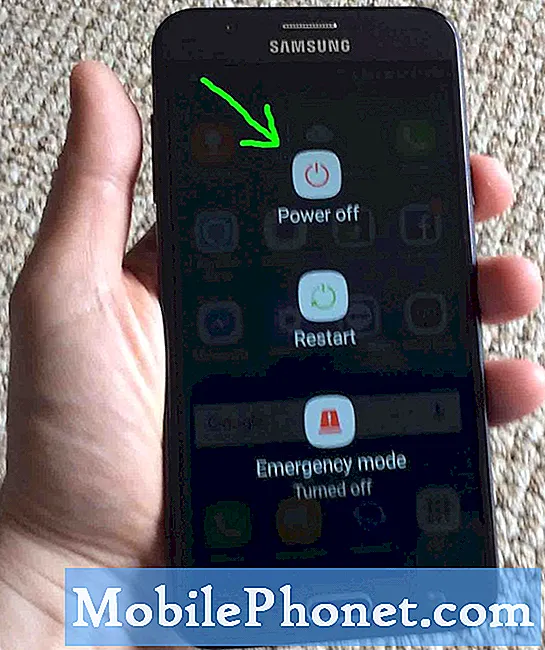콘텐츠
iOS 8 또는 iOS 8.0.2를 설치 한 후 이전 iPad 2 또는 iPad 3가 빠르지 않은 경우이 가이드는 이전 iPad의 속도를 높이기 위해 여러 설정을 변경하는 데 도움이됩니다.
iPad 2 및 iPad 3와 같은 오래된 iPad는 새로운 iOS 8 업데이트를 실행할 수 있지만 성능은 iOS 7 또는 iOS 6과 같은 이전 버전만큼 부드럽거나 빠르지 않습니다. 새로운 iOS 8 기능 중 일부를 원한다고 가정하면 iPad 2 속도를 높이려면 몇 가지 변경을 할 수 있습니다.
iPad 3에서 이러한 설정을 변경하면 애니메이션이 더 이상 존재하지 않는 일부 영역에서 장치가 약간 더 빠릅니다. 멀티 태스킹은 더 빨리로드되고 일부 앱은 더 빨리로드됩니다.

iOS 8을 실행하는 이전 iPad 2 또는 iPad 3의 속도를 높이는 방법에 대해 알아보십시오.
홈 화면과 멀티 태스킹 사이의 원활한 전환 대신 멀티 태스킹으로 바로 뛰어 드는 것을 볼 수 있습니다. 비록 이것이보기에 즐겁지는 않지만 물건을 더 빨리 적재하는 것처럼 보이기 때문에 우리는 기꺼이 교환을합니다.
이 모든 옵션은 iOS 8을 실행하는 iPad 2 또는 iPad 3의 속도를 높이는 데 도움이됩니다. 또한 iPad 2 또는 iPad 3의 속도를 높이기 위해 할 필요가없는 사항에 대해서도 설명합니다.
iOS 8에서 오래된 iPad 속도 향상시키기
iPad 2 및 iPad 3에서 iOS 8의 속도를 높이는 데 도움이되는 네 가지 팁이 있습니다. 완전히 새로운 경험을 제공하지 않으며 iOS 8에서 이전 iPad를 빠르게 호출하고 싶지 않을 수도 있지만 도움이됩니다.
모션 감소
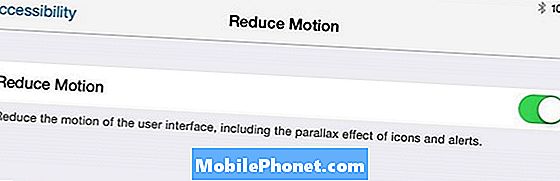
iOS 8의 성능 향상을 위해 iPad 2 또는 iPad 3에서 동작 감소.
iPad 2 및 iPad 3에서 시차를 끄면 속도가 향상됩니다. 설정> 일반> 손쉬운 사용> 동작 감소로 이동하십시오. 을 (를) 탭하여 회전을 줄이십시오..
이것은 홈 화면이나 모션이 좋을지 모르지만 iPad 속도를 늦출 수있는 다른 곳에서는 모션을 끕니다.
투명도
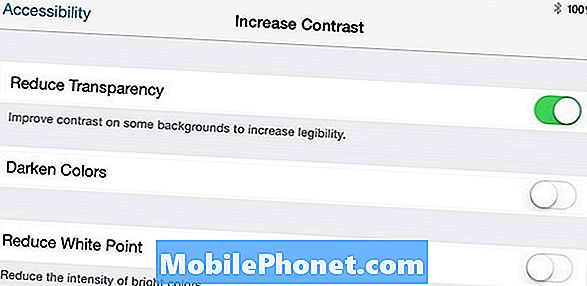
iOS 8에서 이전 iPad의 속도를 높이려면 투명도를 끄십시오.
변경해야 할 다음 설정은 여러 영역에서 젖빛 유리 모양을 단색 회색으로 바꾼 투명도를 끄는 것입니다. 이것은 좋지 않지만이 설정과 다른 설정을 사용하면 iOS 8 성능이 향상됩니다.
이동 설정 -> 일반> 손쉬운 사용> 명암을 높이십시오> 투명도 줄이기 -> 켜기.
저장
저장 용량이 거의없는 경우 앱 충돌 및 일반적인 이상한 행동으로 이어질 수 있습니다. 몇 MB 이상의 저장 공간이 있는지 확인하십시오. 이렇게하려면 설정 -> 일반 -> 사용법 -> 사용 가능한 저장소보기.
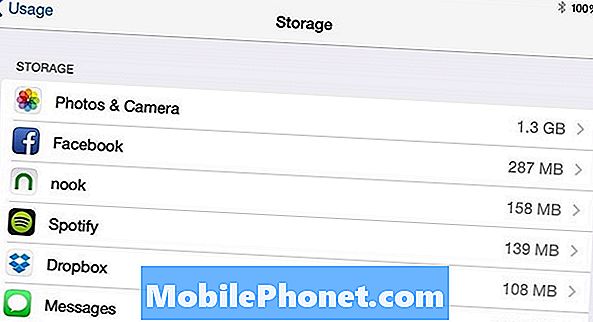
저장 공간을 확보하십시오.
저장 용량이 100MB 미만인 경우 앱을 제거하거나 오래된 동영상을 삭제하거나 사진과 동영상 중 일부를 컴퓨터로 옮길 수 있습니다.
모든 설정 재설정
iPad 2 및 iPad 3의 속도가 느려지고 버그가있는 경우 모든 설정 재설정으로 일부 개선 사항을 볼 수 있습니다. 이렇게해도 파일이 삭제되지는 않지만 WiFi 네트워크에 다시 연결하고 Bluetooth 장치에 다시 연결해야합니다.
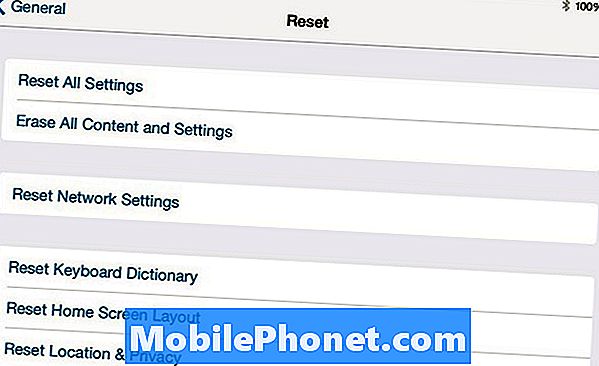
다른 모든 것이 실패하면 모든 설정을 다시 시도 할 수 있습니다.
이것은 기본적으로 모든 iPhone 설정을 새로운 시작으로 되돌립니다. 기적을 기대하지 마라. 그러나 항상 느린 문제를 해결할 수있는 기회가있다.
일반> 재설정> 모든 설정 재설정으로 이동하십시오. 패스 코드가 있으면 계속 입력하십시오. 데이터를 잃어서는 안됩니다.
하지 말아야 할 것
앱 사용을 마친 후에는 앱을 닫을 필요가 없습니다. 이것은 배터리 수명을 절약하지 못하며 iPad를 더 빨리 만들 수 없습니다. 앱이 제대로 작동하지 않는다면 앱을 닫을 수 있지만, 앱이 iPad를 느리게하지 않고 배경에 머물 수있을만큼 똑똑하다는 것 외에도. 지도 앱이나 뮤직 앱을 닫으면 약간의 개선이있을 수 있지만 전반적으로 도움이되는 것은 아닙니다.